Word中怎么画方格/田字格/米字格等表格?
时间:2021-11-29 来源:互联网
在书法练习当中需要用到各种各样格子,与其买现成的不如自己动手制作。利用A4纸的打印的质量和书写效果都还不错。下面说说如何利用Word简单的制作这三种表格。
1、首先,打开Word在工具栏中点击插入,在插入下方选择表格——插入表格。

2、再插入表格界面根据自己的需要进行选择行、列的多少。在这里选择10*16的进行演示。

3、输入后确定,在表格左上角小符号右键,选择表格属性。


4、在表格属性对话框中设置行、列,在指定高度与宽度对话框前打勾,方格、田字格、米字格都是正方形的,在这里保证高度与宽度设置相同即可,根据自己的 需求设置格子的大小。


5、点解确定,方格就制作完成,接着方格往下制作田字格。

6、在制作表格时上面会出现表格工具栏选择设计——绘制表格——在选择线的形式(虚线、实线、粗细等)。在每行和每列中进行划线。

7、画完行与列的虚线后,先保存,在选中全部表格右键,先后选择平均分布各行与 平均分布各列,这时田字格制作完成。


8、在田字格的基础上制作米字格,在从上方的工具栏插入——形状——线条——直线,沿着田字格对角线开始画线。

9、画完一条线后,从上面的形状轮廓中选择颜色和线的种类。一直重复这样划线。

10、把所有对角线画完,米字格就完成。

相关推荐:
word表格怎么设置显示最后一行线?
Word 2016表格三线表样式的制作及新建教程
word表格文字显示一半右边显示不全的两种解决办法
相关阅读更多 +
-
 冬季日照不足时,会影响人体内哪种维生素的合成 蚂蚁庄园今日答案1月13日 2026-01-14
冬季日照不足时,会影响人体内哪种维生素的合成 蚂蚁庄园今日答案1月13日 2026-01-14 -
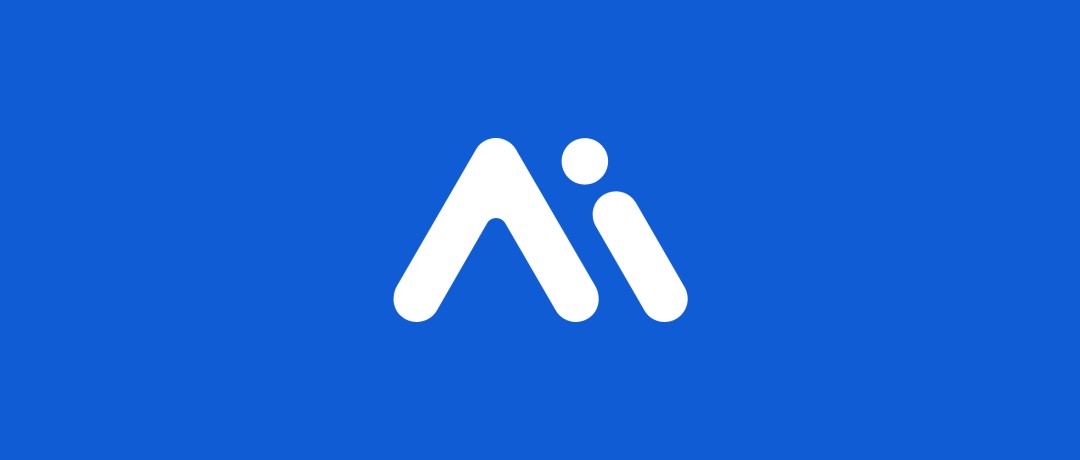 秘塔猫写作网页版-秘塔写作猫官网入口 2026-01-14
秘塔猫写作网页版-秘塔写作猫官网入口 2026-01-14 -
 蚂蚁庄园小课堂今日最新答案2026年1月13日 2026-01-14
蚂蚁庄园小课堂今日最新答案2026年1月13日 2026-01-14 -
 12306每日几点放票-揭秘12306放票时间规律 2026-01-14
12306每日几点放票-揭秘12306放票时间规律 2026-01-14 -
 火车票余票查询-火车票时刻表查询 2026-01-14
火车票余票查询-火车票时刻表查询 2026-01-14 -
 秘不发丧是什么梗?揭秘网络热词背后的搞笑真相 2026-01-14
秘不发丧是什么梗?揭秘网络热词背后的搞笑真相 2026-01-14
最近更新





